Dashboard 页面介绍Graph
Dashboard 页面主要分为机器、服务、管理三个部分,本文将详细介绍这些界面。
页面概览Graph
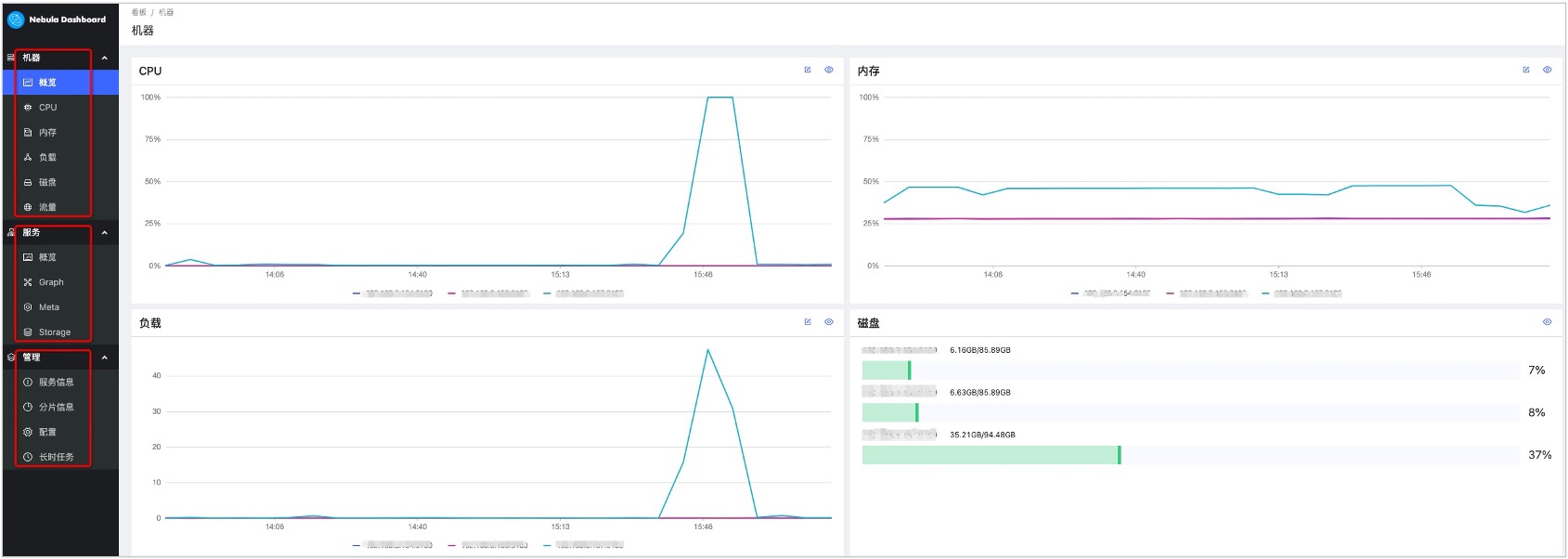
机器页面介绍Graph
机器页面分为如下几个子页面:
-
概览
可以查看最近一天的 CPU、内存、负载、磁盘和上下行流量变化情况。
如果需要查看某一项更详细的监控指标,可以单击模块右上角的
 按钮,或者在左侧单击监控项。
按钮,或者在左侧单击监控项。
-
CPU、内存、负载、磁盘、流量
分类展示机器各个维度的详细监控数据。
- 默认可以选择最多 14 天的监控数据进行查看,也可以快捷选择 1 小时、6 小时、12 小时、1 天、3 天、7 天和 14 天。
- 可以选择需要查看的机器和监控指标。监控指标详情请参见Graph。
- 可以设置基线,作为参考标准线。
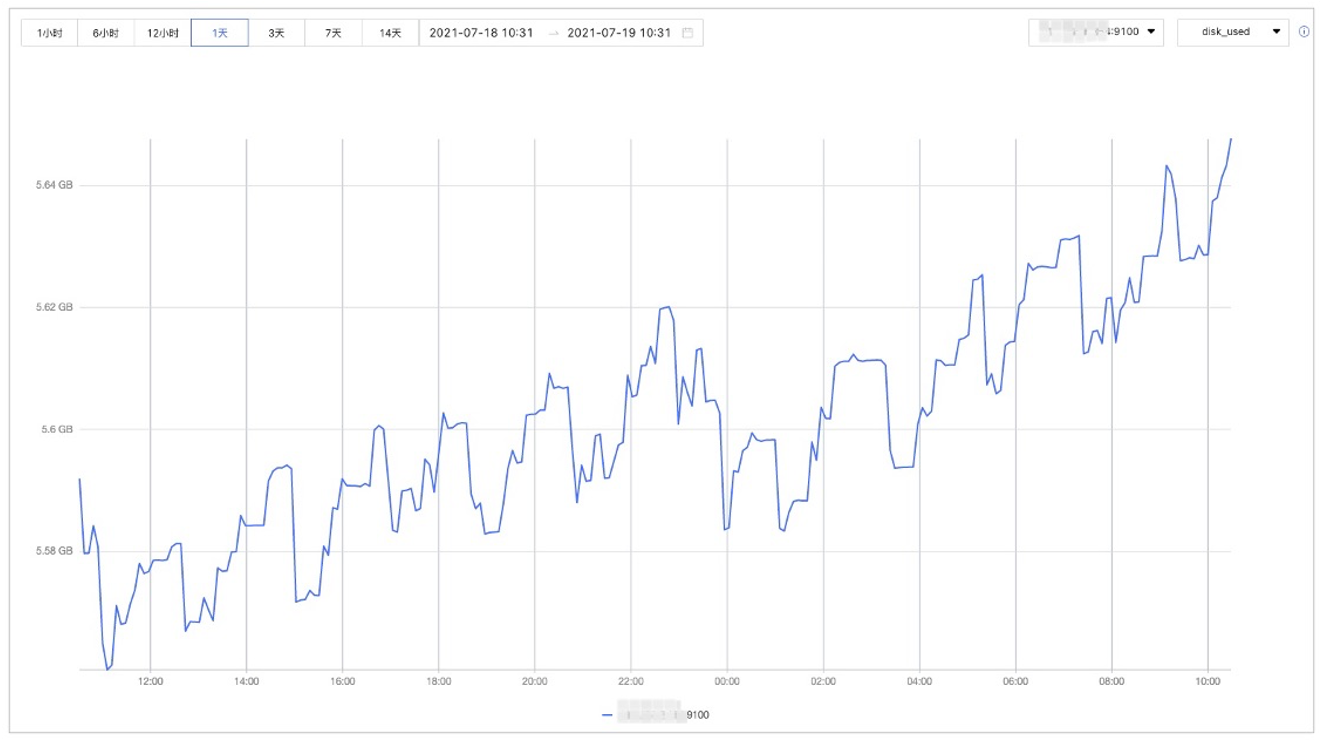
服务页面介绍Graph
服务页面分为如下几个子页面:
-
概览
可以查看最近一天各种服务的监控指标变化情况,右上角还可以切换到版本页面查看所有服务的 IP 地址和版本。
如果需要查看某一种服务更详细的监控指标,可以单击模块右上角的
 按钮,或者在左侧单击具体服务。
按钮,或者在左侧单击具体服务。Note
当前社区版的概览页仅支持每种服务设置两个监控指标,可以单击模块内的设置按钮进行调整。
-
Graph、Meta、Storage
分类展示各个服务的详细监控数据。
- 默认可以选择最多 14 天的监控数据进行查看,也可以快捷选择 1 小时、6 小时、12 小时、1 天、3 天、7 天和 14 天。
- 可以选择需要查看监控数据的机器、监控指标、聚合方式和周期。监控指标详情请参见Graph。
- Graph 服务支持一系列基于图空间的监控指标。详情,参见Graph。
- 可以设置基线,作为参考标准线。
- 可以查看当前服务的状态。
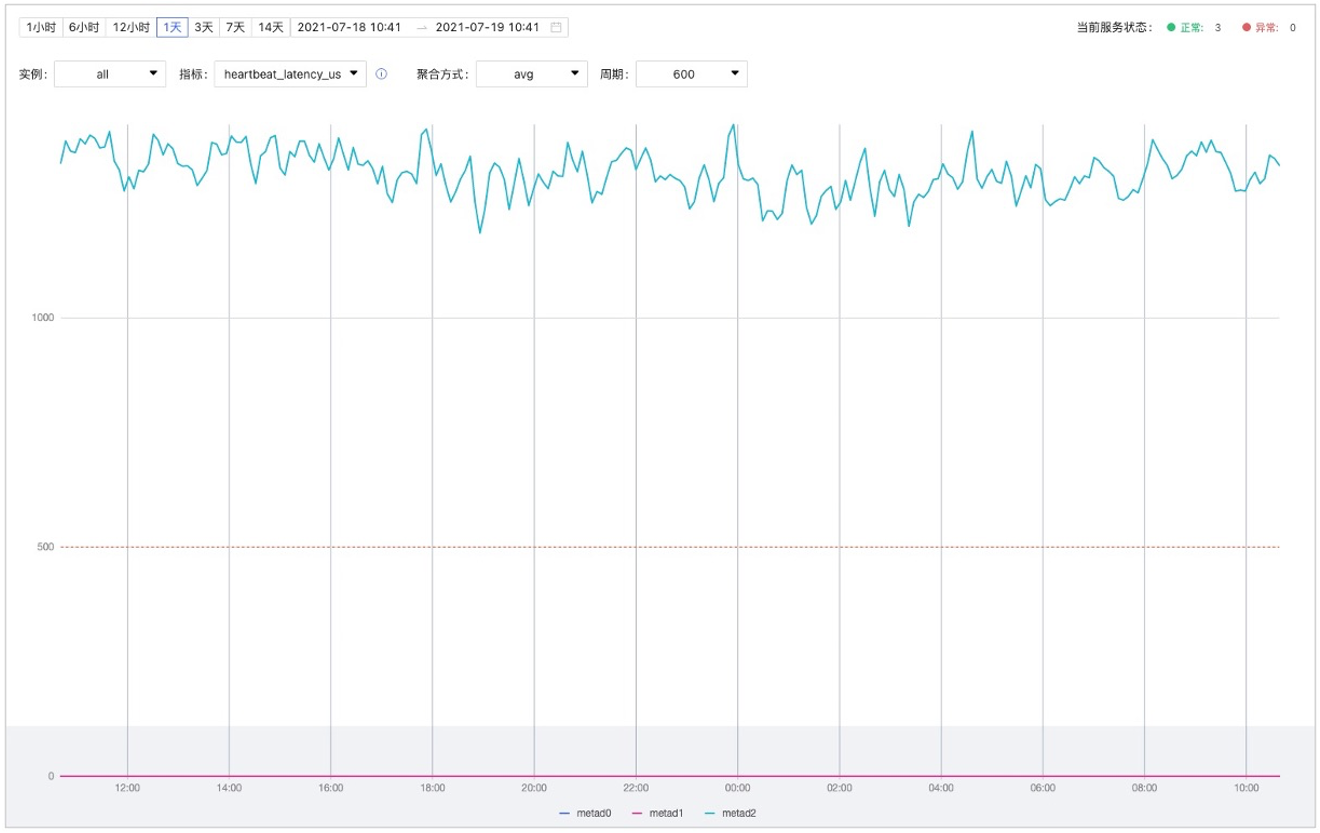
管理页面介绍Graph
Note
非root用户只能查看服务信息和有空间权限的分片信息,无法查看配置和长时任务。
管理页面分为如下几个子页面:
-
服务信息
展示 Storage 服务的基本信息,包括主机信息、版本 Commit ID、leader 总数、分片分布和 leader 分布。
-
分片信息
可以选择不同图空间,查看分片信息。参数说明如下。
参数 说明 Partition ID分片序号。 Leader分片的 leader 副本的 IP 地址和端口。 Peers分片所有副本的 IP 地址和端口。 Losts分片的故障副本的 IP 地址和端口。
-
配置
展示 Graph 和 Storage 服务的配置信息。暂不支持在线修改配置,详情请参见Graph。
-
长时任务
展示所有作业的信息。暂不支持在线管理作业,详情请参见Graph。
其他Graph
在页面左下角,还可以进行如下操作:
- 退出登录
- 切换中英文
- 查看当前 Dashboard 版本
- 查看帮助信息
- 折叠侧边栏
最后更新:
February 11, 2022